Actualmente estamos desarmando la aplicación de Apple aquí en Tecnologismo, dando vuelta cada piedra para ayudarte a sacar el máximo provecho de lo que la aplicación aparentemente básica tiene que ofrecer. Después de explicarte todo a principios de esta semana, volvemos con otro pequeño truco diseñado para reducir el desorden de notificaciones no deseadas que se produce en la aplicación.
Porque a pesar de tu afición por la docena de podcasts que te gusta hacer zapping, colectivamente pueden generar una gran cantidad de notificaciones en tu sitio web. Hablando desde la experiencia, el quid de la cuestión es que algunas de estas notificaciones son mucho más anticipadas (por ejemplo, lanzamientos sorpresa) que otras (programas diarios), lo que significa que ni dejar activadas todas las notificaciones de podcasts ni apagarlas completamente va a cortar la mostaza realmente para la mayoría de los usuarios.
Si has llegado hasta aquí, ya tendrás la sensación de que por suerte hay un camino intermedio mucho más satisfactorio. Y afortunadamente, lo dijiste bien. El icono cuadrado de color púrpura de la pantalla de inicio contiene las respuestas que necesitamos cuando se trata de descargar selectivamente las notificaciones de caída de episodios. Así que en el interés de un Centro de Notificación ordenado y con un mínimo esfuerzo de mantenimiento, he aquí cómo mantener el control de las notificaciones de podcasts desactivando las que le han estado molestando durante demasiado tiempo.
Una manera de hacer frente a la avalancha de nuevos recordatorios de episodios que aparecen día tras día es desactivando las notificaciones de tu aplicación de podcasts en Configuración. De hecho, es una conclusión bastante común a la que los oyentes finalmente llegan, simplemente porque a menudo las malas veces superan a las buenas, las notificaciones molestas ahogan a las pocas que uno espera que lleguen finalmente. Aunque se trata de una compensación que usted podría haber aceptado a regañadientes hace algún tiempo, permítame decirle que en iOS, este tipo de acción de último recurso francamente no es necesario. Así que, ¿qué te parece si te volvemos a meter en el juego de las notificaciones de Podcasts, excepto que esta vez sólo te vas a inscribir para recibir los recordatorios de los programas que realmente quieres recibir?
¿Cómo desactivo las notificaciones de las suscripciones a podcasts seleccionados?
1) En primer lugar, necesitamos asegurarnos de que se da (de nuevo) permiso general para que la aplicación Podcasts muestre las notificaciones. Por lo tanto, abra Configuración en la pantalla de inicio.
2) No muy abajo en la lista, toque Notificaciones.
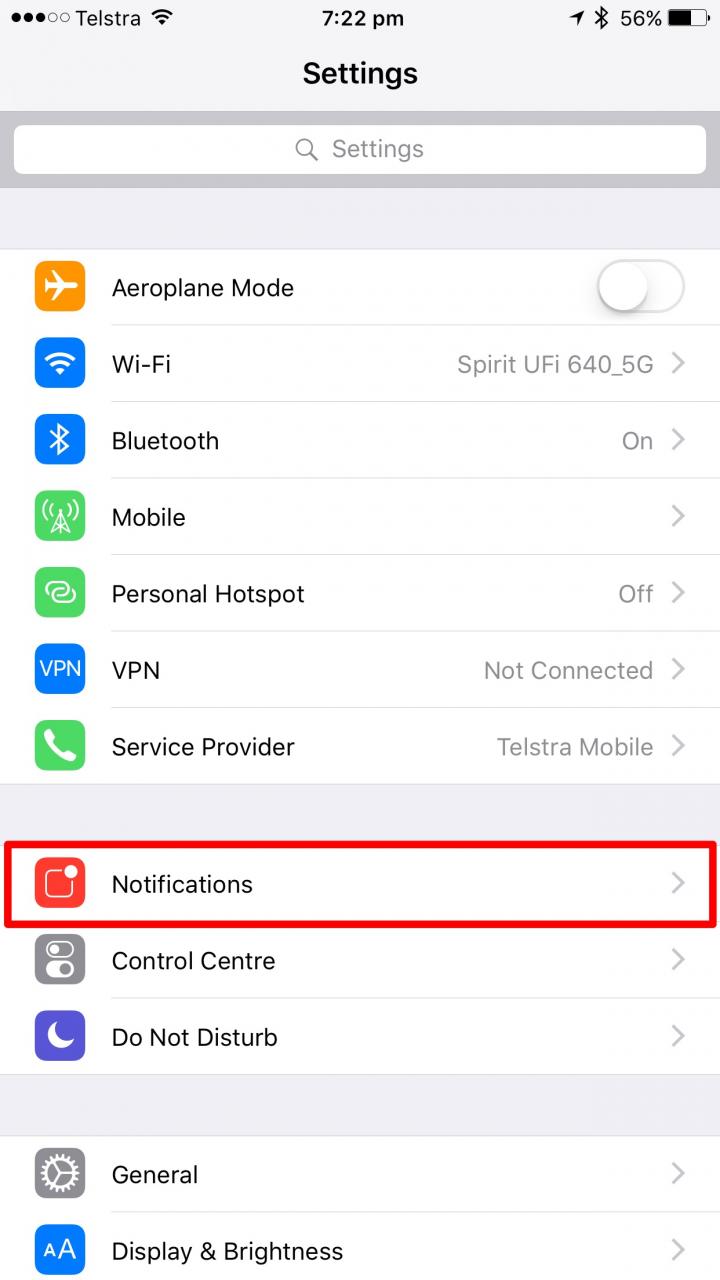
3) Abrir Podcasts.
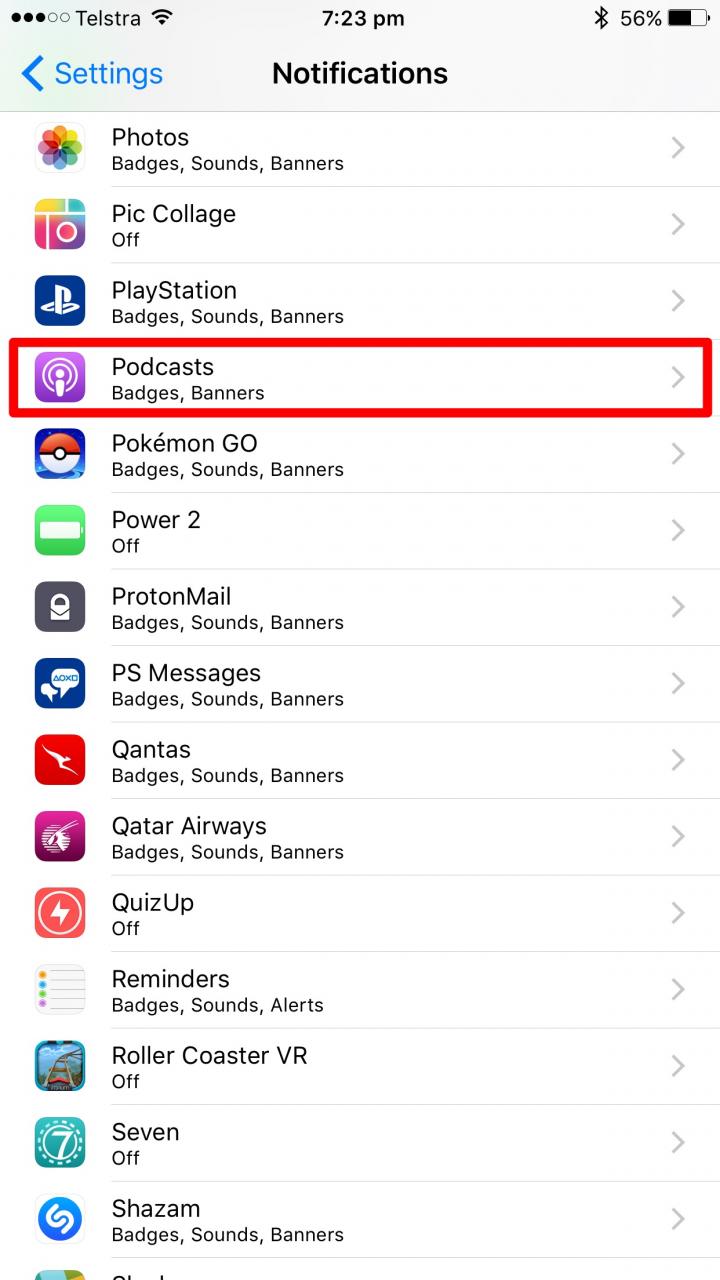
4) Asegúrese de activar la opción Permitir notificaciones, así como los tres interruptores restantes. El estilo de alerta estándar para las notificaciones es Banners, compruebe que está bloqueado.
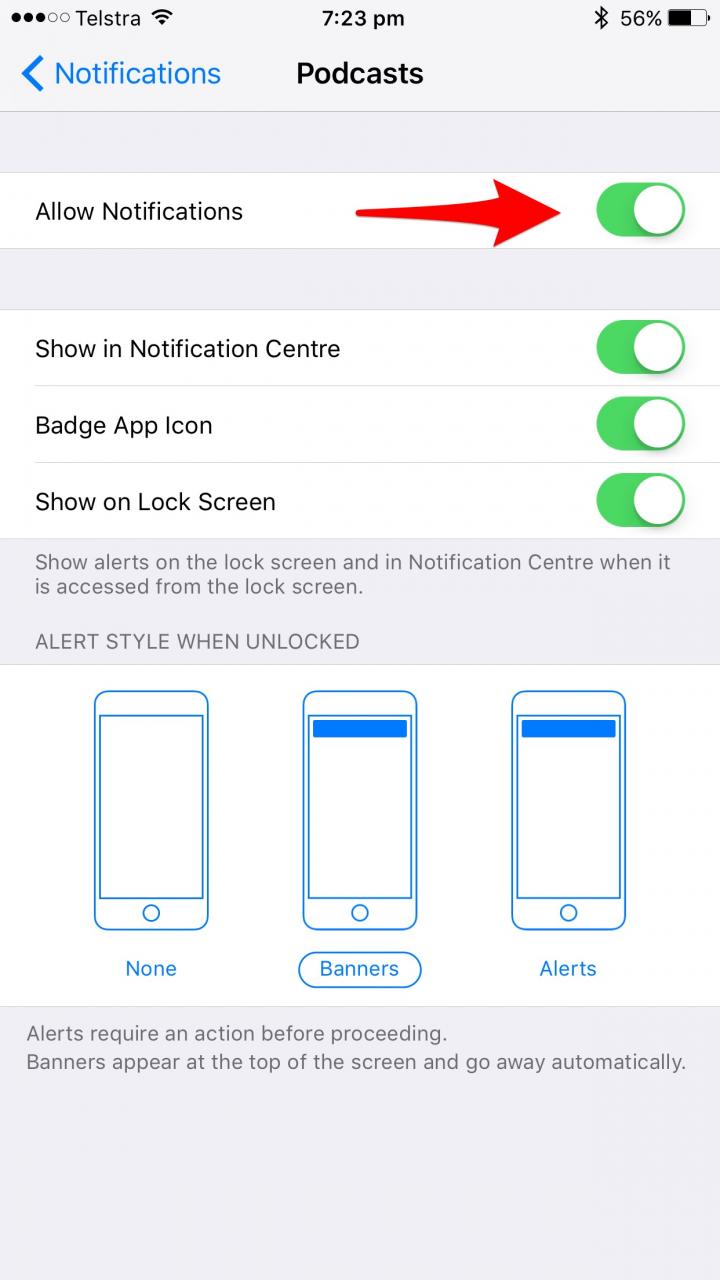
Si no ha interferido anteriormente con las notificaciones de podcasts individuales, de forma general, sus podcasts volverán a enviar notificaciones de forma predeterminada. Es hora de cambiar eso y separar el trigo de la paja!
5) Una vez finalizado el trabajo de campo, salga de la aplicación Configuración y abra la aplicación Podcasts.
6) Vaya a la pestaña Mis podcasts. Partiendo de la premisa de que todos sus podcasts actualmente muestran notificaciones, haga un inventario de los podcasts que ya no desea molestarle.
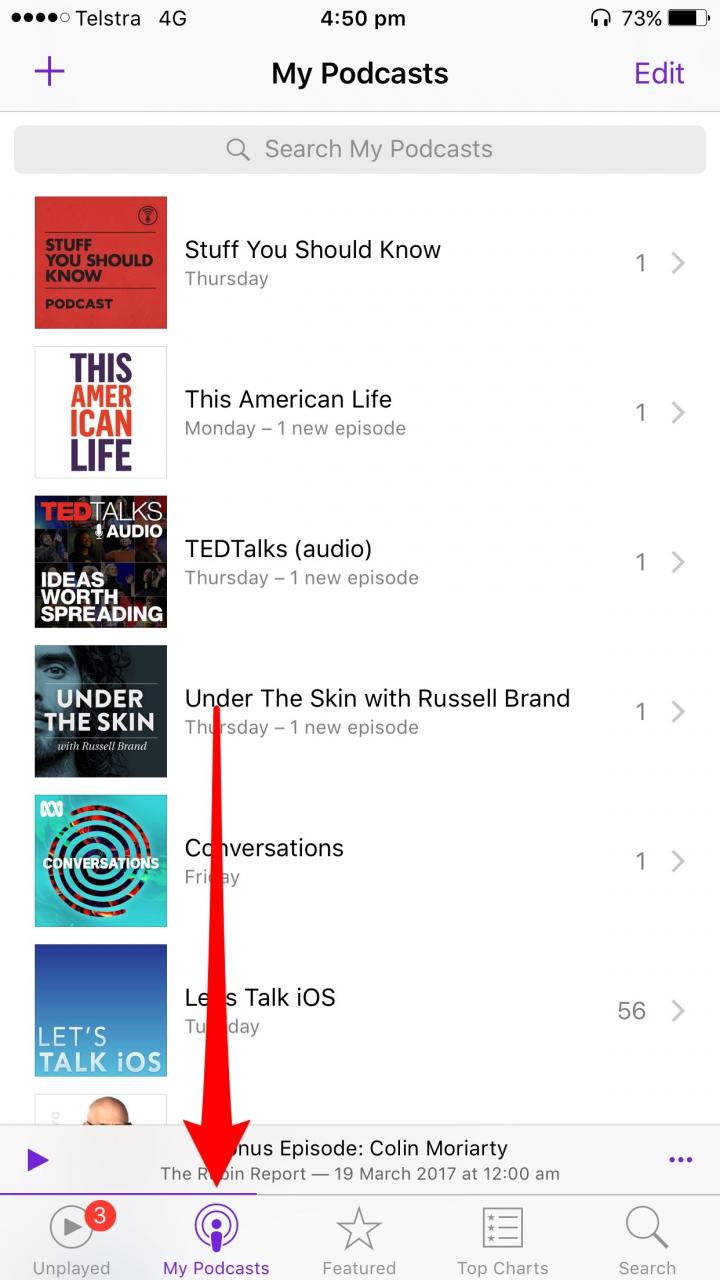
7) Una vez que lo hayas resuelto, selecciona el primer podcast para el que quieras descartar las notificaciones. En este ejemplo, he decidido que quiero seguir siendo suscriptor de Stuff You Should Know, pero cada vez estoy más cansado de las constantes notificaciones.
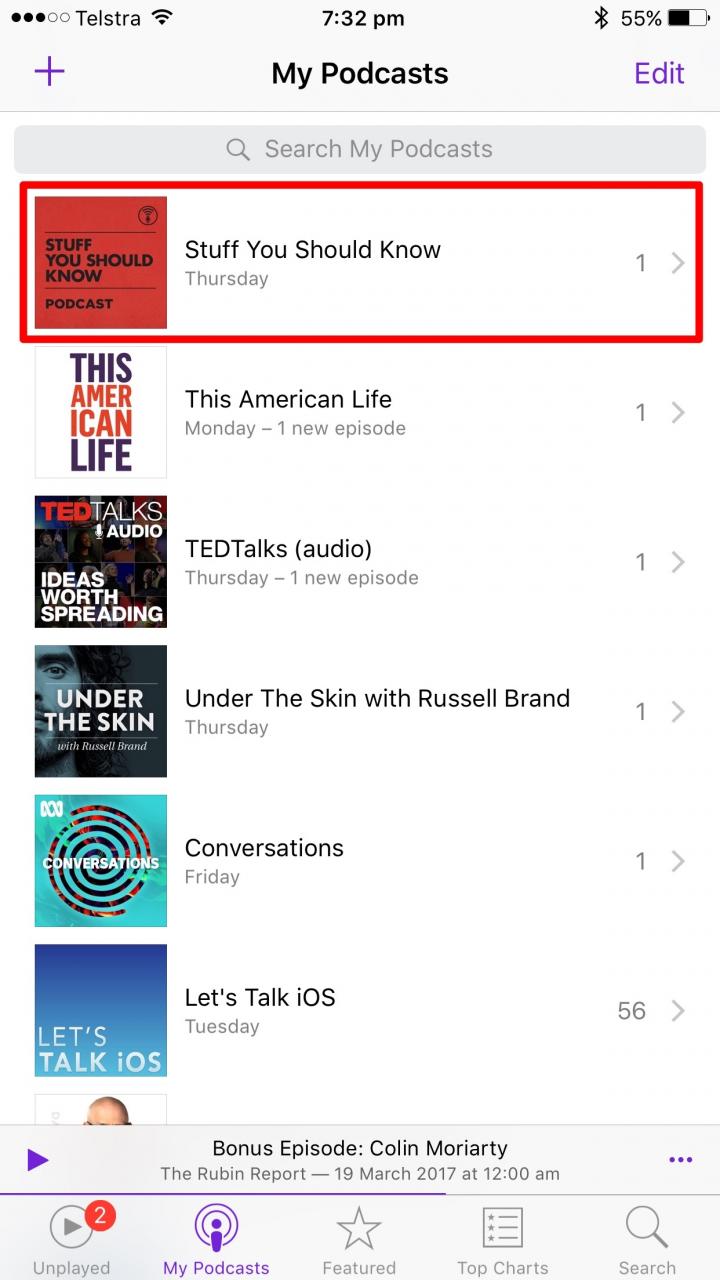
8) En la página principal del podcast, localiza el pequeño engranaje a la izquierda del icono `compartir’ y tócalo.
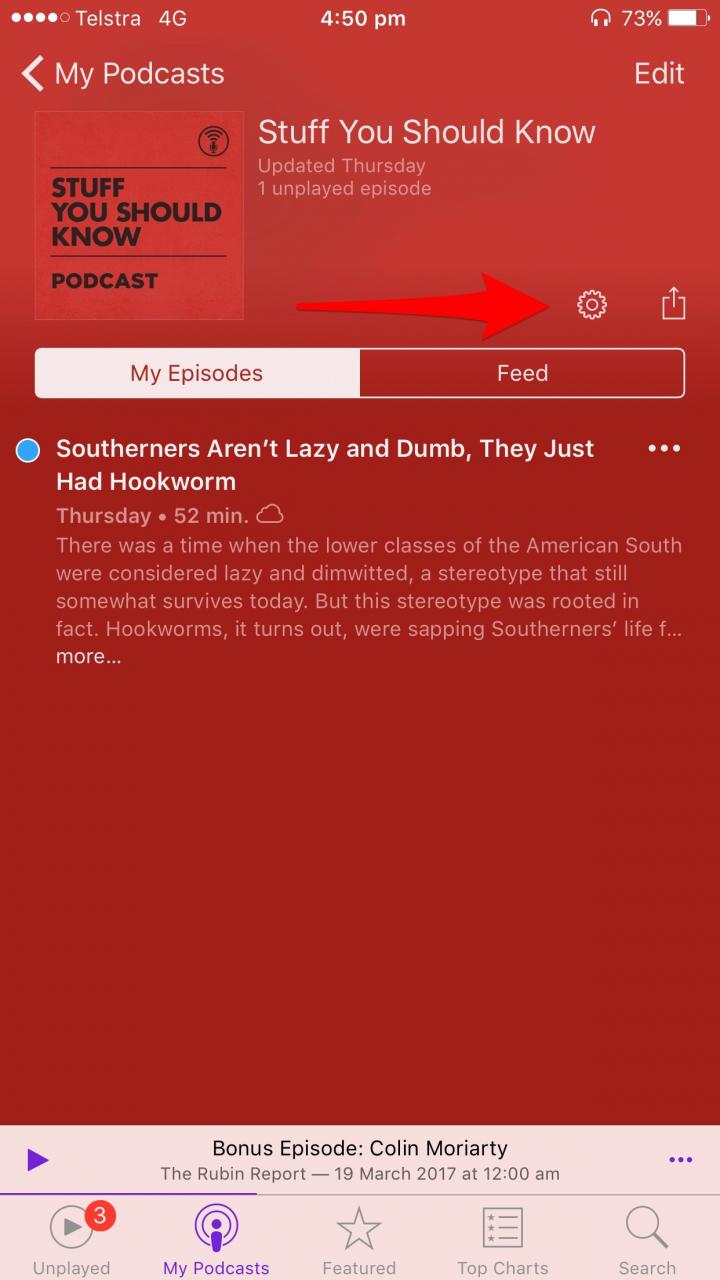
9) Hemos llegado al fondo del asunto. Notará una pestaña para Suscrito y Notificaciones cada uno, el yin y el yang de la aplicación Podcasts. Deje la pestaña Suscribir sin tocar, sin embargo, apague el interruptor de Notificaciones para silenciar las notificaciones no deseadas para este programa en particular.
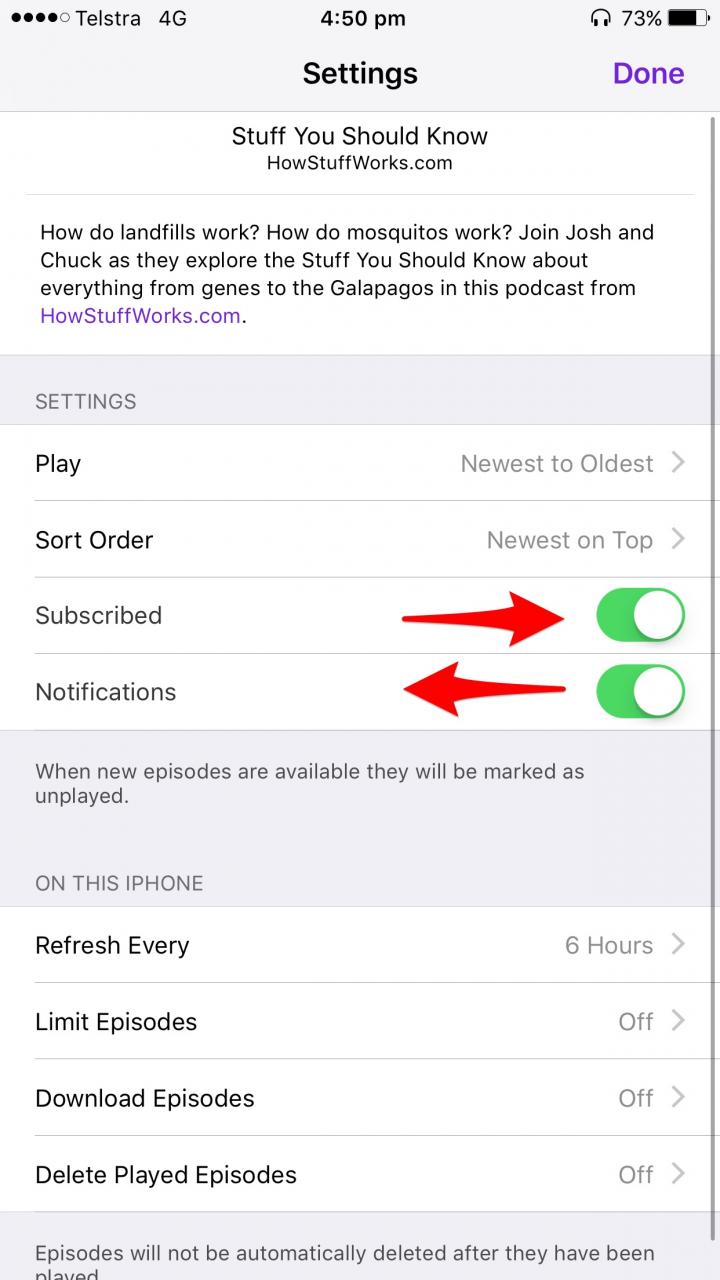
10) Con la primera palanca encendida y la segunda apagada, pulse Hecho en la esquina superior derecha para guardar el ajuste.
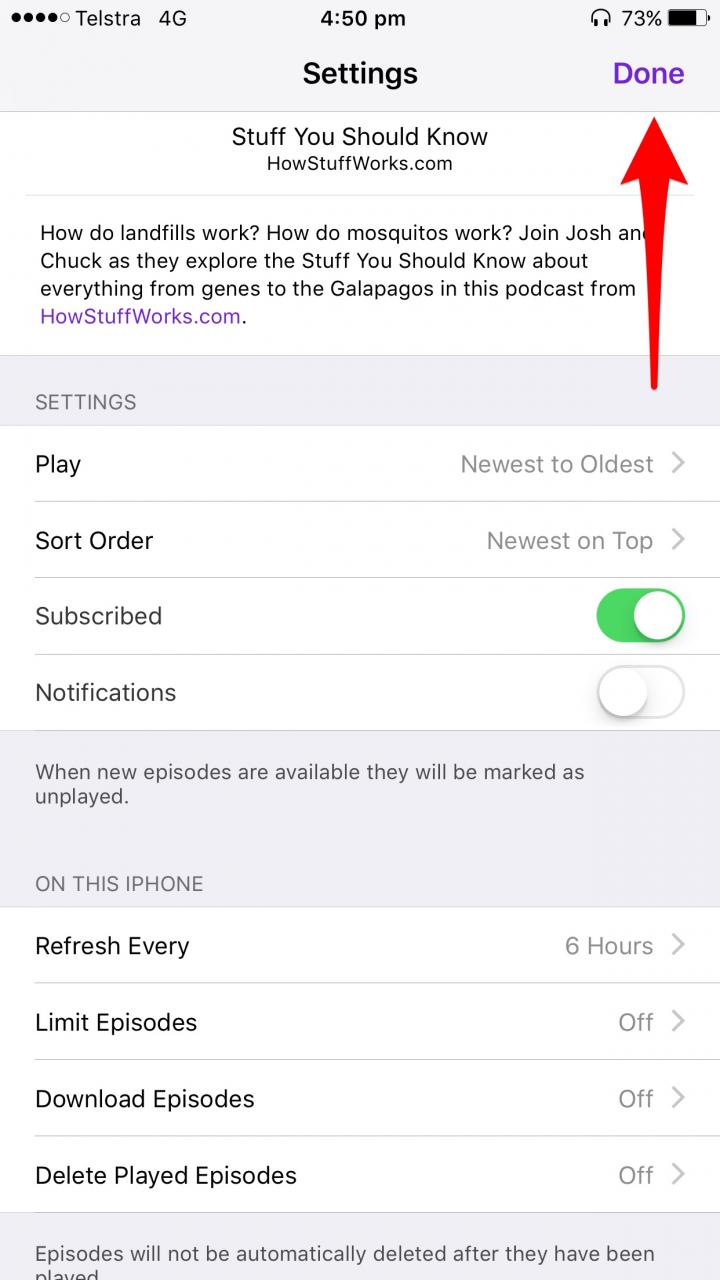
11) Enhorabuena, todavía estás inscrito en tu podcast preferido pero has silenciado los implacables recordatorios de los episodios. Por cierto, esta configuración también se aplica a las credenciales de la aplicación.
Ahora que lo hemos explicado una vez, aplique sus conocimientos recién adquiridos a todos los demás podcasts que desee dejar de ocupar espacio en su Centro de Notificación.
Como regla general, es posible que desee considerar la desactivación de las notificaciones de los programas que liberan sus episodios como si fueran un reloj, o de los que caen demasiado rápido para seguir el ritmo. Por el contrario, dejarlos encendidos para programas típicamente impredecibles en sus horarios de lanzamiento o raros en números tiene mucho más sentido y los pop-ups en tu iPhone o iPad son realmente valiosos.
Afortunadamente, usted puede tener uno sin el otro, así que ¡salga de aquí y reduzca sus notificaciones de podcasts hoy mismo!
